Kapag nasa direktoryo ng item ka, makakakita ka ng column na may "barcode" . Pagbukud -bukurin ang mga tala ayon sa column na ito. Kung ang datos ![]() pinagsama-sama , "alisin sa pangkat" . Dapat ganito ang hitsura ng iyong mesa.
pinagsama-sama , "alisin sa pangkat" . Dapat ganito ang hitsura ng iyong mesa.
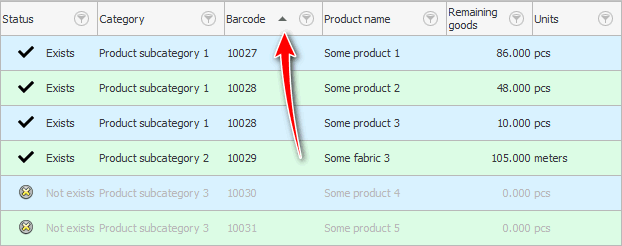
Lalabas ang isang kulay abong tatsulok sa header ng pinagsunod-sunod na column.
Mag-click sa anumang linya, ngunit ito ay nasa column na may "barcode" para hanapin ang partikular na column na iyon.
Ngayon ay maaari kang pumili ng isang barcode scanner at basahin ang barcode mula sa produkto.
Kung ang produkto na iyong hinahanap ay nasa listahan, agad itong ipapakita ng programa.
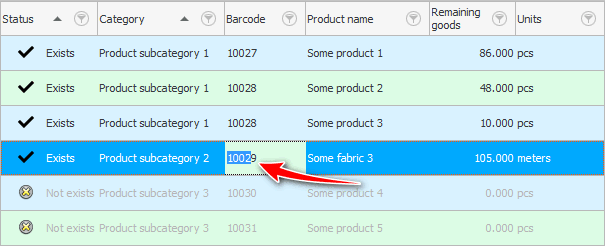
![]() Tingnan ang suportadong hardware .
Tingnan ang suportadong hardware .
Kung ang produkto ay hindi mahanap, maaari mong madaling "idagdag" .
Tingnan sa ibaba para sa iba pang mga kapaki-pakinabang na paksa:
![]()
Universal Accounting System
2010 - 2024